电脑打开wps表格出错是怎么回事 打开wps表格出错是解决方法 我们的生活中越来越离不开电脑,但在使用电脑的过程中总会遇到各种各样的问题。武林网致力于给电脑小白朋友们介绍一些简单常用问题的解决方法,这次给大家介绍的是打开wps表格出错是解决方法。
1、首先,我们要知道,弹出这个提示即说明,文件已受损。
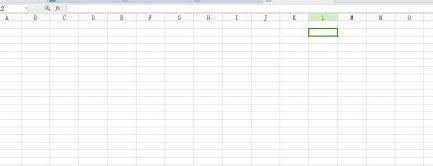
2、知道是什么故障后,这时我们点击创建一个新的表格。

3、然后,在表格编辑窗口中找到左上角找到“WPS表格”图标后面的倒三角形。

4、找到这个图标后,点击打开它。

5、点击打开后,弹出列表。

6、在弹出来的列表中我们选择“工具”选项。
7、再从工具选项选择“备份管理”。

8、最后,选择备份管理后,从编辑窗口的右边点击“查看其他备份”。从弹出来的窗口中找到我们的文件还原即可。

以上就是武林网小编为您介绍的打开wps表格出错是解决方法,有兴趣的朋友可以试试以上方法,这些方法简单容易上手,希望对解决大家的问题有一定的帮助。
新闻热点
疑难解答